正如其名稱所示,“重置網絡設置”是可以解決與網絡相關的問題的選項。 在iPhone上重置網絡設置後,iPhone網絡將恢復為出廠設置。 如您所見,iPhone提供了6個重置選項,其中一些重置選項似乎非常相似。 那人們為什麼要 重置網絡設置 解決網絡錯誤? “重置網絡設置”和其他選擇之間有什麼區別? 只是閱讀和學習。
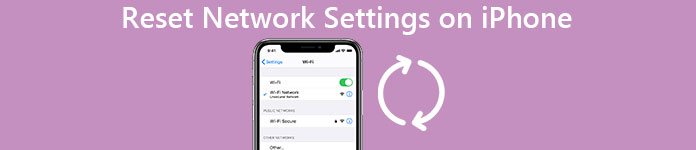
第1部分:您需要了解的有關“重置網絡設置”的所有信息
當您發現iPhone網絡無法正常工作時,您需要做的第一件事就是重置網絡設置。 並確保您沒有輸入錯誤的密碼。
重置網絡設置意味著什麼
重置網絡設置是修復已禁用網絡的有效方法。 您無需尋求技術支持。 重置iPhone網絡設置非常容易,重置網絡設置不會刪除任何內容。 只會刪除以前的網絡設置,包括Wi-Fi密碼,Wi-Fi網絡設置,當前的蜂窩網絡設置,藍牙設置,VPN設置等。 如果你找不到iPhone網絡突然不工作的原因,那麼你可以重置iPhone或iPad上的網絡設置來解決。 之後,您需要手動重新加入網絡。 此外,您可以在重置網絡設置之前記下一些重要的密碼。
如何在iPhone上重置網絡設置
如果您的網絡無法按預期運行,則可以刪除以前的網絡設置並重新進行設置。 通過以下逐步指導重置iPhone上的網絡設置,您可以 重啟iPhone 在一分鐘內使用默認網絡設置。
步驟1 在iOS設備上打開“設置”應用
步驟2 點擊“常規”並向下滾動以選擇“重置”
步驟3 在“重置”頁面中點擊“重置網絡設置”
步驟4 確認重置iPhone上的網絡設置

您的iPhone將恢復默認設置。 當其他iOS數據保持不變時,您的所有網絡設置都將被刪除。
故障排除:iPhone網絡不工作
•iPhone網絡無法正常工作
當您觀看YouTube視頻或其他內容時,網絡有時會退出。 而您無法重新連接Wi-Fi網絡。 在您前往維修店尋求專業支持之前,您可以先嘗試重置iPhone網絡設置。
•無法將iPhone連接到特定的Wi-Fi網絡
如果在iOS 11升級後將iPhone連接到Wi-Fi網絡時出現問題,則還可以重置iPhone上的網絡設置進行修復。 此外,請確保您輸入了正確的密碼。
•在iPhone上顯示“無服務”
當您在iPhone的右上角看到“無服務”時,您可以先打開或關閉“飛行模式”。 如果您的iPhone在搜索網絡上仍花費很長時間,則重置網絡設置是解決問題的一個好方法 解決“無服務”問題.
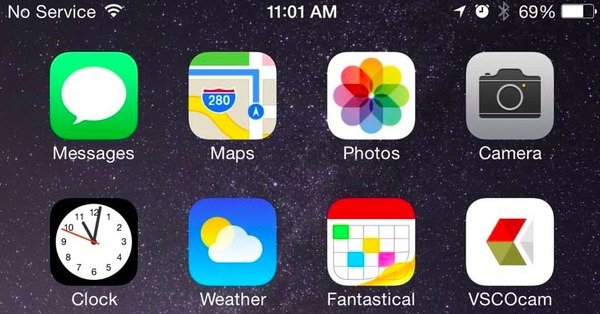
•iPhone無法同步
將iPhone連接到計算機的那一刻,它會顯示一條警告,指出由於連接錯誤導致iPhone無法同步。 好吧,你可以重置網絡設置或 重啟你的電腦 解決這個問題。
第2部分:“重置網絡設置”,“重置所有設置”和“擦除所有內容和設置”之間的區別
上面說明了“重置網絡設置”的含義。 但是“重置網絡設置”,“重置所有設置”和“擦除所有內容”之間是什麼關係? 要解決此問題,您可以找到以下段落以尋求正確的答案。
重置所有設置VS重置網絡設置
重置所有設置 是一個選項,該選項也會刪除您的所有隱私設置,包括iPhone網絡設置。 當您以前安裝的應用程序和下載的文件保持不變時,iPhone將恢復為出廠設置。 更具體地說,“重置網絡設置”是“重置所有設置”的一種。 此外,“重設所有設置”和“重設網絡設置”都不會刪除您的任何iPhone數據。
刪除所有內容和設置VS重置網絡設置
在擦除iPhone上的所有內容和設置之前,請三思而後行。 它不僅會刪除您的iPhone設置,還會刪除您的所有iOS數據。 是的,你的iPhone將是空的,沒有任何東西。 與iPhone上的重置網絡設置相比,擦除所有內容和設置更加暴力。 如果在iPhone上沒有足夠的空間進行正常操作,那麼您可以考慮是否 刪除iPhone上的所有內容 或不。 因此,“清除所有內容和設置”是比“重置網絡設置”更嚴重的選項。
| 刪除所有網絡設置 | 將iPhone恢復為出廠設置 | 刪除所有iPhone文件,包括應用,視頻,照片,音樂等 | |
|---|---|---|---|
| 重置網絡設置 | 是 | 沒有 | 沒有 |
| 復位所有設置 | 是 | 是 | 沒有 |
| 刪除所有內容和設置 | 是 | 是 | 是 |
建議:在重置網絡設置之前備份iPhone
即使重置iPhone網絡設置不會刪除您的iPhone文件,預先備份iOS數據也很重要。 你可以試試 Apeaksoft iOS數據備份和還原 只需點擊一下即可備份iPhone。 此外,您可以預覽和選擇要恢復的iPhone文件,而不會有麻煩。
- 只需單擊一下即可將數據從iPhone備份到Windows PC / Mac
- 備份後或恢復前預覽數據
- 有選擇地將iPhone文件還原到計算機
- 高度支援iPhone 15/14/13/12/11/X/8 Plus/8/7/7 Plus等。
如何備份iPhone到電腦
步驟1 進入iOS數據備份模式
啟動Apeaksoft iOS數據備份和還原。 使用USB電纜將iPhone連接到計算機。 找到“ iOS數據備份”模式。 然後將自動檢測您的iPhone。

步驟2 選擇要掃描的文件類型
之後,您可以查看所有被檢測到後要備份的文件類型。 標記它們,然後單擊“下一步”繼續。

步驟3 將iPhone備份到計算機
確認備份路徑。 按“備份”按鈕將iPhone數據備份到計算機,而不會丟失數據。

在此期間,您可以重置網絡設置甚至刪除所有內容和設置以修復iPhone錯誤。 隨著所有重要的iPhone文檔和文件的備份,您將不再遭受數據丟失。








